Hvordan forhindres celleindholdsoverløb i Excel?
Når du skriver en lang tekststreng i en celle, flyder cellekonteksten til næste celle. Hvis du aktiverer indpakningstekst til denne celle, ændres rækkehøjden automatisk med indtastningsteksten. Imidlertid kan det være nødvendigt at forhindre, at celleindholdet løber over til andre celler uden at påvirke rækkehøjden. Nedenstående løsninger hjælper dig med at få det gjort.
- Forhindre, at celleindholdet flyder over med Format Cell-funktionen
- Forhindre, at celleindholdet flyder over med Kutools til Excel


Forhindre, at celleindholdet flyder over med Format Cell-funktionen
Denne metode vil guide dig til at formatere celler for at forhindre, at celleindholdet løber over i Excel. Gør følgende:
1. Vælg den kolonne / liste, som du vil forhindre, at celleindholdet løber over, højreklik og vælg formater celler fra højreklikmenuen.

2. Gå til dialogboksen Formatér celler Justering Fanebladet, og vælg Fyld fra Vandret rulleliste. Se skærmbillede:

3. Klik på OK knap. Derefter vil du se, at alt celleindhold i den valgte kolonne / liste ikke overløber til næste celler som vist ovenstående skærmbillede.
Bemærkninger:
(1) Denne metode er effektiv, når alle de valgte celler flyder over med tekst; dette sikrer korrekt tekstbeskæring. Men hvis en celle har kortere tekst, vil Fyld-funktionen gentage indholdet, indtil cellen er fuld.
(2) Du kan også formindske det valgte celleindhold, så det passer til cellerne ved at kontrollere Krymp for at passe mulighed på Justering fane i dialogboksen Formatér celler. Se skærmbillede:

Forhindre, at celleindholdet flyder over med Kutools til Excel
Som du ved, flyder langt celleindhold ikke, hvis næste celle ikke er tom. Denne metode introduceres for at tilføje plads til alle tomme celler for at forhindre, at celleindholdet let flyder over.
Kutools til Excel - Supercharge Excel med over 300 vigtige værktøjer. Nyd en 30-dages GRATIS prøveperiode uden behov for kreditkort! Hent den nu
1. Vælg det område, som du vil forhindre, at celleindholdet løber over, og klik på Kutools > indsatte > Fyld tomme celler.
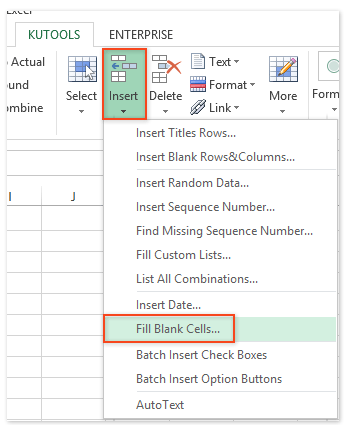
2. Kontroller afkrydsningsfeltet i dialogboksen Fyld tomme celler Fast værdi , skal du skrive et mellemrum i Fyldt værdi boks. Se skærmbillede:

3. Klik på Ok .
Derefter vil du se, at alt celleindhold ikke overløber i det valgte område. Se skærmbillede:

Kutools til Excel Fyld tomme celler hjælpeprogram kan hjælpe Excel-brugere med hurtigt at udfylde alle tomme celler i det angivne interval med værdier over, nedenunder, venstre, højre eller med en fast værdi osv.
Kutools til Excel - Supercharge Excel med over 300 vigtige værktøjer. Nyd en 30-dages GRATIS prøveperiode uden behov for kreditkort! Hent den nu
Demo: Forhindre, at celleindholdet løber over
Bedste kontorproduktivitetsværktøjer
Overlad dine Excel-færdigheder med Kutools til Excel, og oplev effektivitet som aldrig før. Kutools til Excel tilbyder over 300 avancerede funktioner for at øge produktiviteten og spare tid. Klik her for at få den funktion, du har mest brug for...

Fanen Office bringer en grænseflade til et kontor med Office, og gør dit arbejde meget lettere
- Aktiver redigering og læsning af faner i Word, Excel, PowerPoint, Publisher, Access, Visio og Project.
- Åbn og opret flere dokumenter i nye faner i det samme vindue snarere end i nye vinduer.
- Øger din produktivitet med 50 % og reducerer hundredvis af museklik for dig hver dag!
